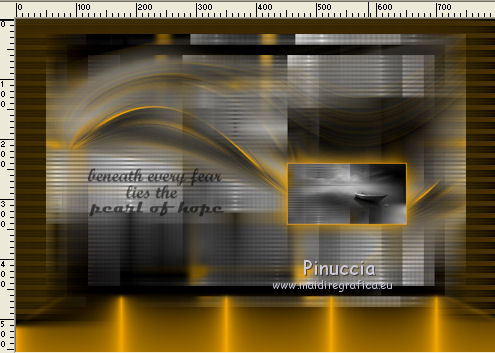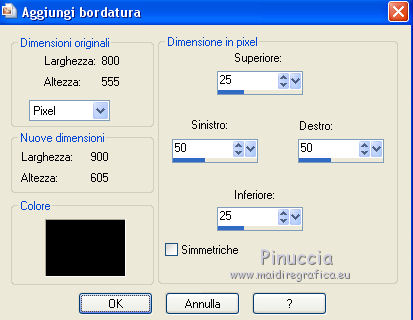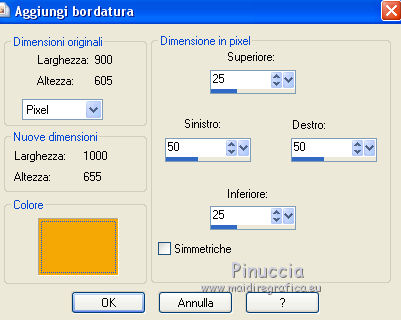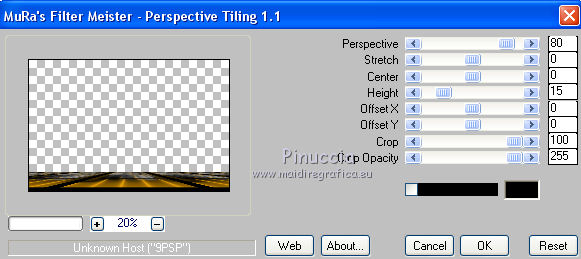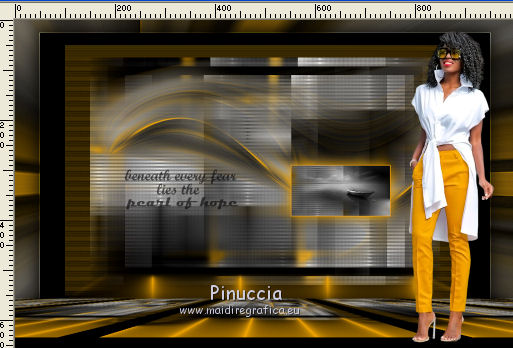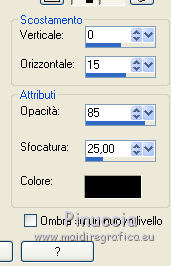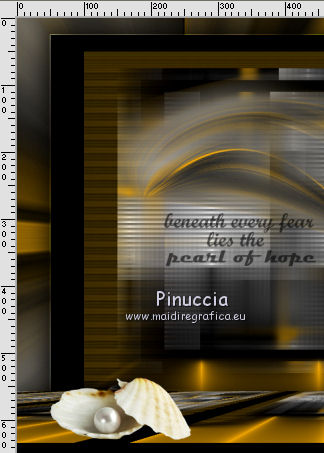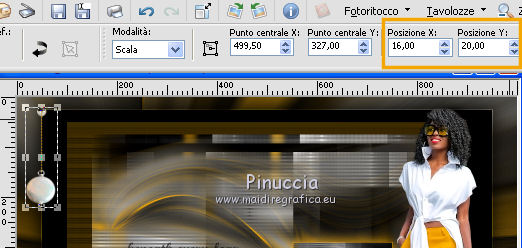|
PEARL

 Ringrazio Annie per avermi permesso di tradurre i suoi tutorial.
Ringrazio Annie per avermi permesso di tradurre i suoi tutorial.

Porta con te l'immagine per tenere il segno.

Se vuoi stampare


|
qui puoi trovare qualche risposta ai tuoi dubbi.
Se l'argomento che ti interessa non Ŕ presente, ti prego di segnalarmelo.
Questo tutorial Ŕ stato scritto con Corel2018 e tradotto con CorelX, ma pu˛ essere realizzato anche con le altre versioni di PSP.
Dalla versione X4, il comando Immagine>Rifletti Ŕ stato sostituito con Immagine>Capovolgi in orizzontale,
e il comando Immagine>Capovolgi con Immagine>Capovolgi in verticale.
Nelle versioni X5 e X6, le funzioni sono state migliorate rendendo disponibile il menu Oggetti.
Con il nuovo X7 sono tornati i comandi Immagine>Rifletti e Immagine>Capovolgi, ma con nuove funzioni.
Vedi la scheda sull'argomento qui
traduzione in francese qui
le vostre versioni qui
Occorrente:
Materiale qui
Per i tubes grazie Colybrix e Hazal.
(in questa pagina trovi i links ai siti degli autori).
Filtri:
in caso di dubbi, ricorda di consultare la mia sezione filtri qui
Filters Unlimited 2.0 qui
Graphics Plus - Emboss qui
Mehdi - Weaver, Edges fx qui
Mura's Meister - Perspective Tiling qui
I filtri Graphics Plus si possono usare da soli o importati in Filters Unlimited
(come fare vedi qui)
Se un filtro fornito appare con questa icona  deve necessariamente essere importato in Filters Unlimited. deve necessariamente essere importato in Filters Unlimited.

non esitare a cambiare modalitÓ di miscelatura e opacitÓ secondo i colori utilizzati.
Metti le selezioni nella cartella Selezioni.
1. Apri una nuova immagine trasparente 650 x 500 pixels.
2. Imposta il colore di primo piano con il colore chiaro #ffffff,
e il colore di sfondo con il colore scuro #000000.
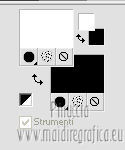
Riempi  l'immagine trasparente con il colore di primo piano. l'immagine trasparente con il colore di primo piano.
3. Effetti>Effetti di immagine>Scostamento - colore di sfondo.
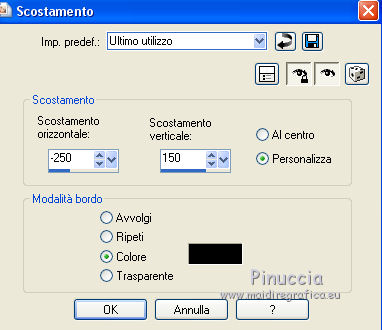 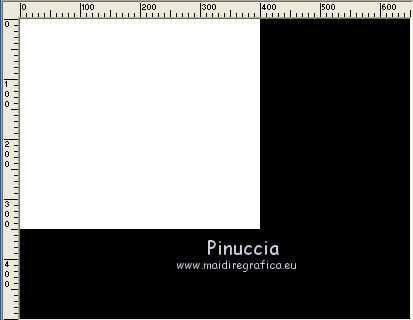
4. Effetti>Effetti di immagine>Motivo unico, con i settaggi standard.

5. Selezione>Carica/Salva selezione>Carica selezione da disco.
Cerca e carica la selezione pearl-1-cre@nnie.
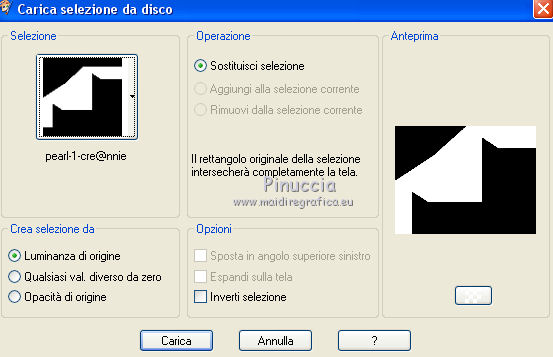
6. Effetti>Effetti di trama>Intessitura
colore intessitura: colore di primo piano
colore spazio: colore di sfondo.
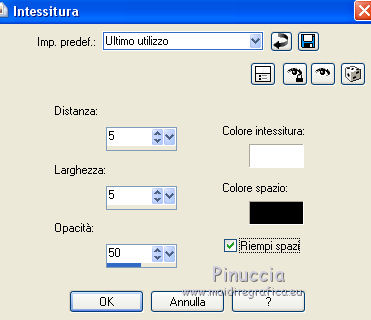
7. Effetti>Effetti di distorsione>Vento - da sinistra, intensitÓ 100

Selezione>Deseleziona.
8. Immagine>Aggiungi bordatura, simmetriche non selezionato, colore di sfondo.
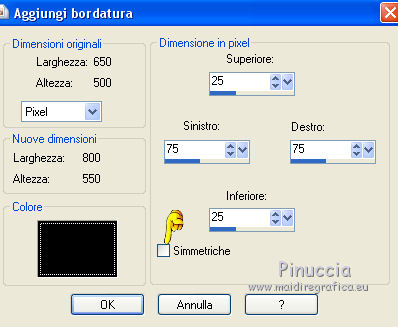
9. Effetti>Effetti di immagine>Motivo unico, con i settaggi precedenti.
10. Imposta il colore di primo piano con un colore differente (#f4a703).
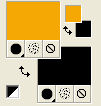
11. Livelli>Nuovo livello raster.
Selezione>Carica/Salva selezione>Carica selezione da disco.
Cerca e carica la selezione pearl-2-cre@nnie.
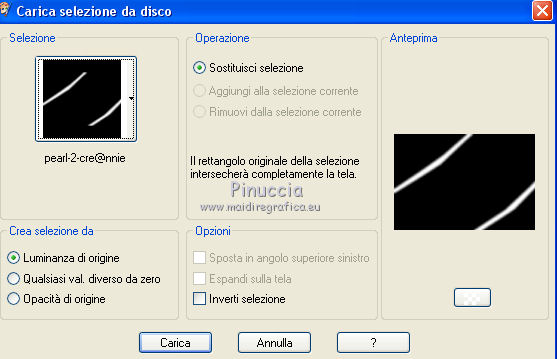
Riempi  la selezione con il colore di primo piano. la selezione con il colore di primo piano.
Selezione>Deseleziona.
12. Livelli>Unisci>Unisci gi¨.
13. Effetti>Plugins>Mehdi - Weaver.
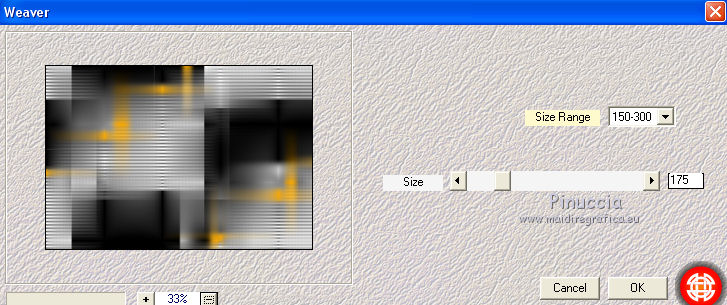
14. Modifica>Copia.
15. Immagine>Aggiungi bordatura, simmetriche non selezionato, colore di sfondo.
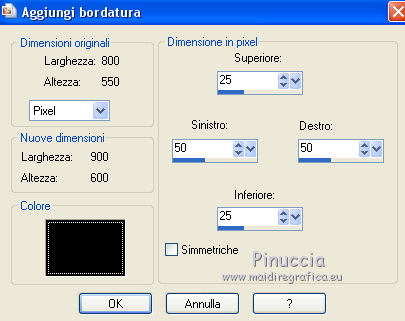
16. Selezione>Seleziona tutto.
Immagine>Aggiungi bordatura, simmetriche non selezionato, con i settaggi precedenti.

Selezione>Inverti.
17. Modifica>Incolla nella selezione.
Selezione>Deseleziona.
18. Effetti>Effetti di immagine>Motivo unico.
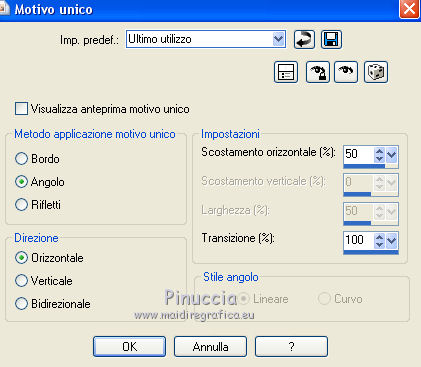
19. Attiva lo strumento Selezione 
(non importa il tipo di selezione impostato, perchŔ con la selezione personalizzata si ottiene sempre un rettangolo)
clicca sull'icona Selezione personalizzata 
e imposta i seguenti settaggi.

Selezione>Innalza selezione a livello.
20. Livelli>Nuovo livello raster.
Apri il tube landscapetubes18_Hazal e vai a Modifica>Copia.
Torna al tuo lavoro e vai a Modifica>Incolla nella selezione.
21. Effetti>Plugins>Graphics Plus - Emboss.
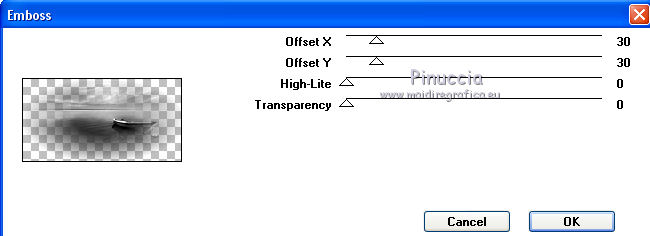
22. Livelli>Unisci>Unisci gi¨.
23. Selezione>Modifica>Seleziona bordature selezione.

24. Riempi  la selezione con il colore di primo piano la selezione con il colore di primo piano
(ingrandisci l'immagine, se necessario, per vedere meglio)
Selezione>Deseleziona.
25. Livelli>Duplica.
Effetti>Effetti di riflesso>Fuga di specchi.

26. Regola>Sfocatura>Sfocatura radiale.

27. Effetti>Plugins>Mehdi - Edges FX - colore di primo piano
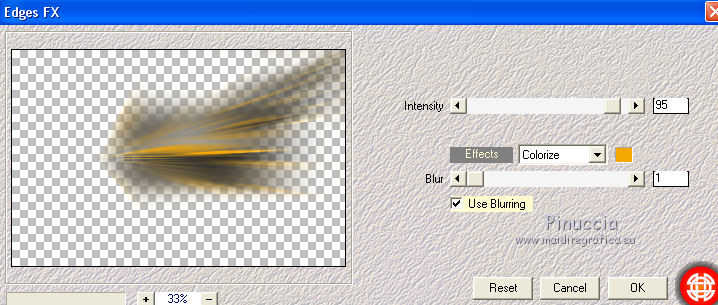
28. Effetti>Effetti di distorsione>Onda.

29. Attiva il livello centrale.
Immagine>Ridimensiona, al 60%, tutti i livelli non selezionato.
Livelli>Disponi>Porta in alto.
30. Premi sulla tastiera il tasto K per attivare lo strumento Puntatore 
e imposta Posizione X: 574,00 e Posizione Y: 307,00.
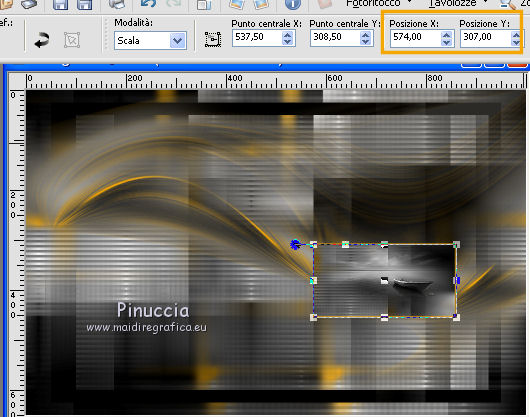
31. Effetti>Effetti 3D>Sfalsa ombra, colore di primo piano.
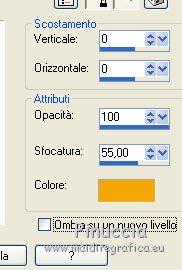
32. Livelli>Unisci>Unisci tutto.
33. Immagine>Ridimensiona, al 70%, tutti i livelli selezionato.
34. Immagine>Dimensioni tela - 800 x 555 pixels, colore di sfondo.
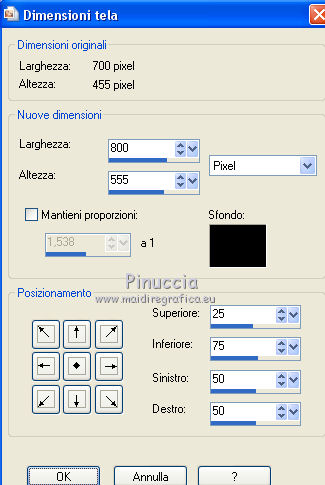
35. Selezione>Carica/Salva selezione>Carica selezione da disco.
Cerca e carica la selezione pearl-3-cre@nnie.
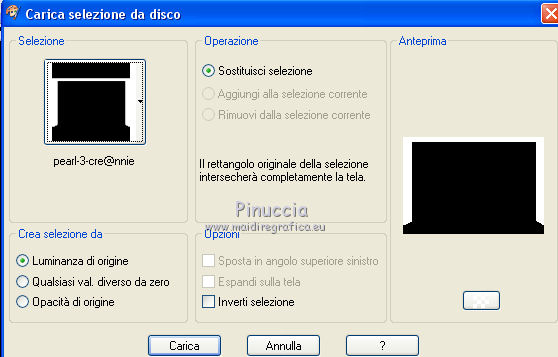
Selezione>Innalza selezione a livello.
Selezione>Deseleziona.
36. Effetti>Effetti di trama>Intessitura, con i settaggi precedenti.
37. Effetti>Plugins>Mehdi - Edges FX, con i settaggi precedenti.
38. Effetti>Effetti di distorsione>Vento, con i settaggi precedenti.
39. Livelli>Duplica.
Immagine>Rifletti.
Livelli>Unisci>Unisci g¨.
40. Abbassa l'opacitÓ di questo livello al 30%.
41. Attiva il livello inferiore.
Selezione>Carica/Salva selezione>Carica selezione da disco.
Cerca e carica la selezione pearl-4-cre@nnie.

Riempi  la selezione con il colore di primo piano. la selezione con il colore di primo piano.
42. Effetti>Plugins>Mehdi - Weaver, con i settaggi precedenti.
Selezione>Deseleziona.
43. Apri il tube wa-27-cre&@64;nnie e vai a Modifica>Copia.
Torna al tuo lavoro e vai a Modifica>Incolla come nuovo livello.
Immagine>Ridimensiona, al 70%, tutti i livelli non selezionato.
Spostalo  un po' pi¨ a sinistra. un po' pi¨ a sinistra.
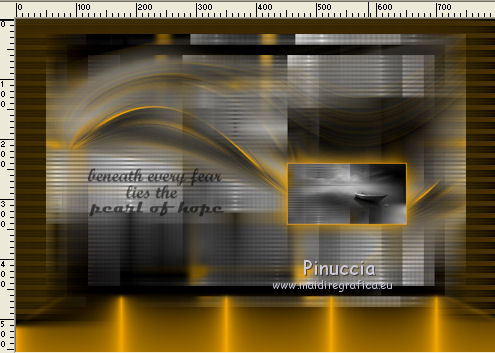
Abbassa l'opacitÓ di questo livello al 60%.
44. Immagine>Aggiungi bordatura, con i settaggi precedenti.
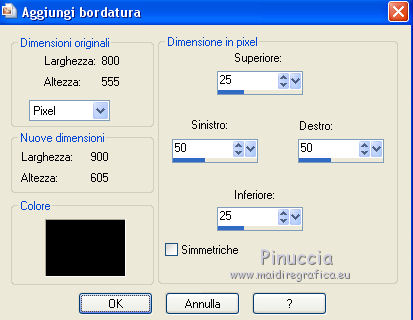
45. Selezione>Seleziona tutto.
Immagine>Aggiungi bordatura, con i settaggi precedenti, ma colore di primo piano.
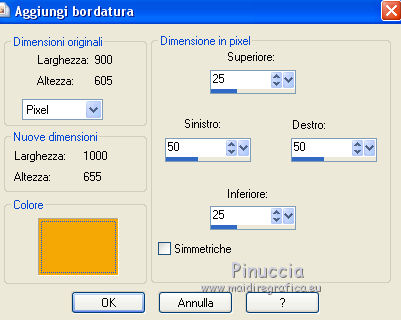
46. Effetti>Effetti di immagine>Motivo unico, con i settaggi standard.

47. Selezione>Inverti.
Regola>Sfocatura>Sfocatura radiale, con i settaggi precedenti.
Effetti>Effetti di bordo>Aumenta di pi¨.
48. Selezione>Inverti.
Effetti>Effetti 3D>Sfalsa ombra, con i settaggi precedenti, ma con il colore nero.

49. Selezione>Innalza selezione a livello.
Selezione>Deseleziona.
50. Effetti>Plugins>Mura's Meister - Perspective Tiling.
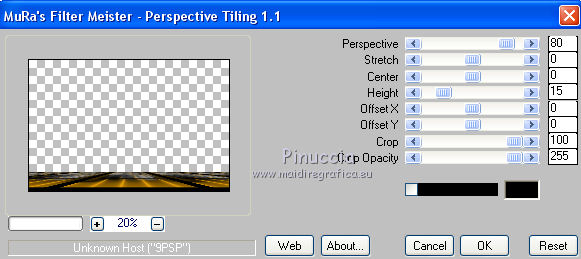
51. Effetti>Effetti 3D>Sfalsa ombra, con i settaggi precedenti.
52. Apri il tube femme528-coly, cancella il watermark, e vai a Modifica>Copia.
Torna al tuo lavoro e vai a Modifica>Incolla come nuovo livello.
Immagine>Ridimensiona, al 75%, tutti i livelli non selezionato.
Immagine>Rifletti.
Sposta  il tube in basso a destra. il tube in basso a destra.
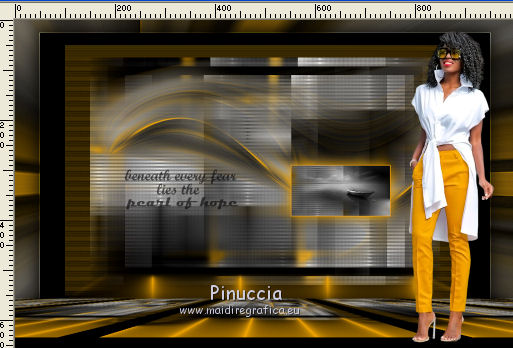
53. Effetti>Effetti 3D>Sfalsa ombra, colore nero.
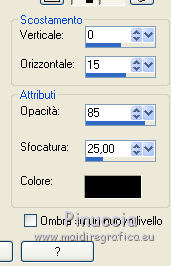
54. Apri il tube pearl e vai a Modifica>Copia.
Torna al tuo lavoro e vai a Modifica>Incolla come nuovo livello.
Immagine>Ridimensiona, al 50%, tutti i livelli non selezionato.
Spostalo  in basso a sinistra. in basso a sinistra.
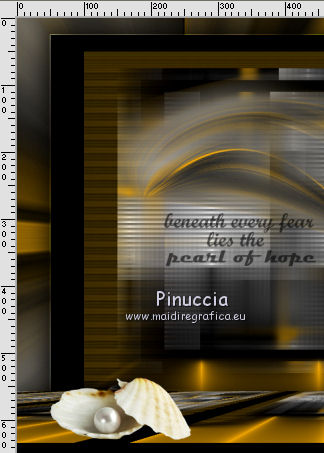
55. Apri il tube deco-pearl e vai a Modifica>Copia.
Torna al tuo lavoro e vai a Modifica>Incolla come nuovo livello.
Tasto K per attivare lo strumento Puntatore 
e imposta Posizione X: 16,00 e Posizione Y: 20,00.
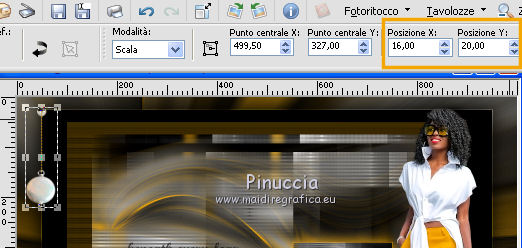
Tasto M per deselezionare lo strumento.
56 Firma il tuo lavoro su un nuovo livello.
57. Immagine>Aggiungi bordatura, 1 pixel, simmetriche, colore di sfondo.
58. Immagine>Ridimensiona, 800 pixels di larghezza, tutti i livelli selezionato.
Salva in formato jpg.
I tubes di questo esempio sono di Gabry

Le vostre versioni qui

Puoi scrivermi se hai problemi o dubbi, o trovi un link che non funziona, o soltanto per un saluto.
30 Luglio 2018
|





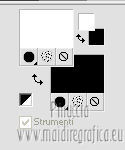
 l'immagine trasparente con il colore di primo piano.
l'immagine trasparente con il colore di primo piano.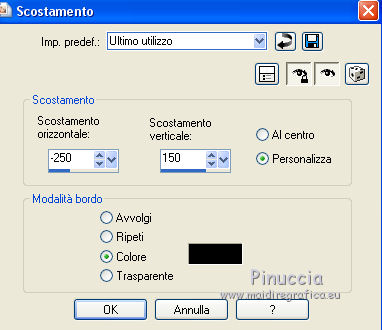
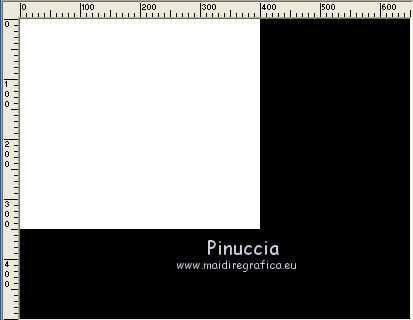

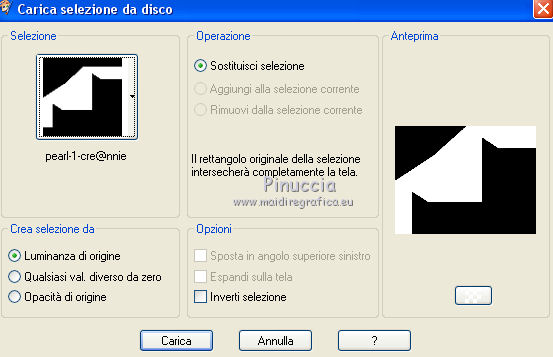
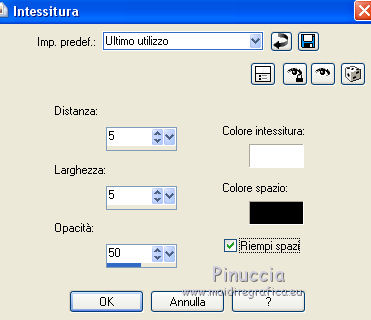

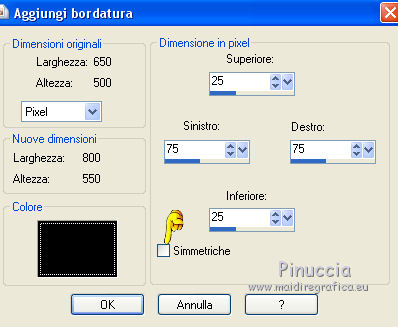
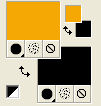
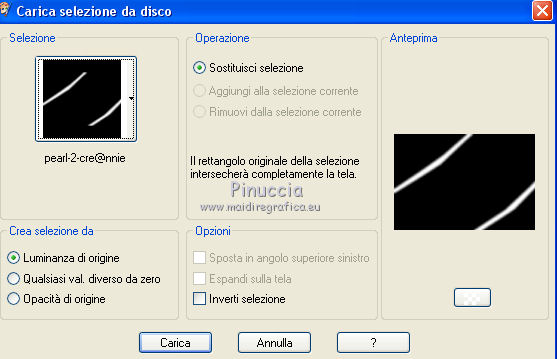
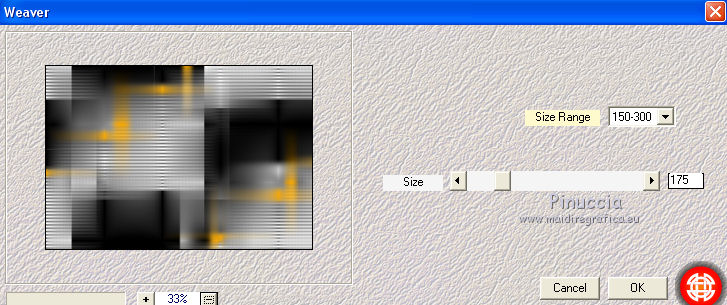
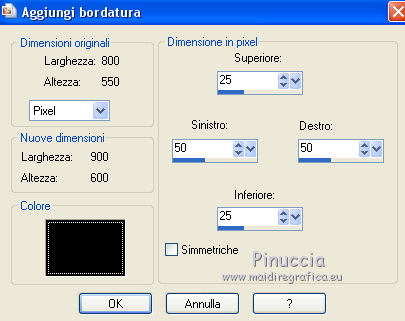

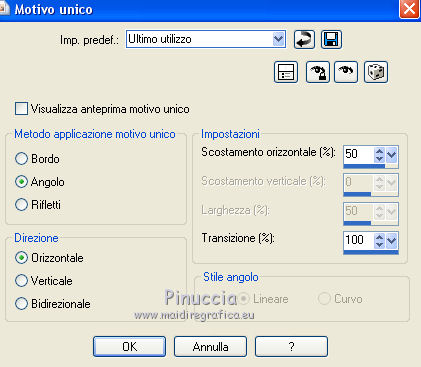



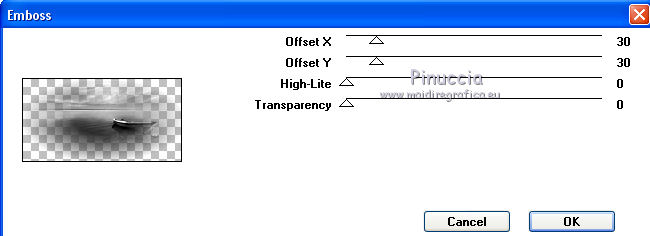



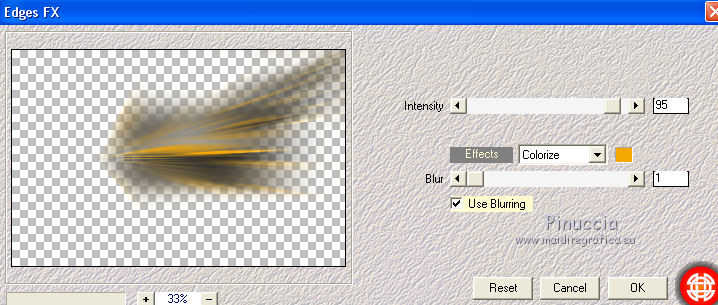


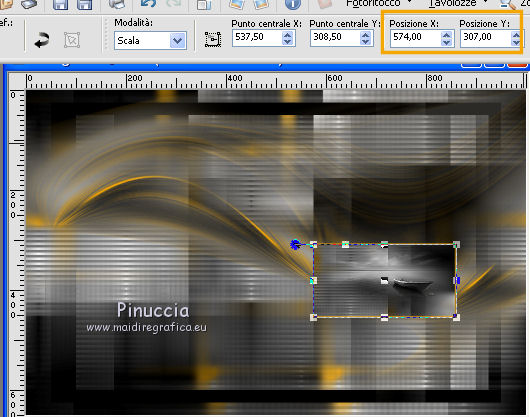
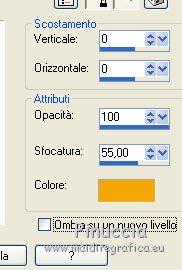
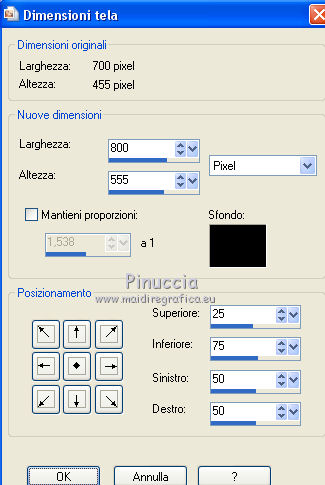
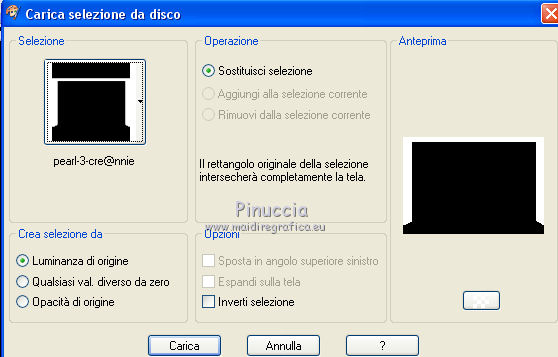

 un po' pi¨ a sinistra.
un po' pi¨ a sinistra.